Cara Mudah Meningkatkan FPS di Windows
Seperti yang kita tahu saat ini sudah banyak game-game dengan grafis tinggi yang mana dibekali dengan kualitas baik. Hal itu tentunya disambut baik oleh semua gamer di berbagai Negara, pasalnya dengan melihat visual yang tampak nyata membuat permainan lebih menyenangkan. Akan tetapi kelebihan visual grafis tinggi ini menjadi satu masalah pada perangkat tertentu dimana masih kurang support pada game tersebut untuk menampilkan kualitas gambar terbaiknya.
FPS merupakan singkatan dari frame rate per second merupakan sebuah fitur yang mana jika ini mengalamai penurunan maka kualitas gambar yang muncul juga kurang baik. Anda juga akan melihat gambar tampak patah-patah, bahkan tidak lancar sama sekali. Masalah yang timbul itu, dikarenakan hardware di PC atau laptop Anda tidak mampu menjalankan grafis tinggi pada game yang sedang Anda mainkan. Untuk itu disini kami akan berbagai kepada Anda tentang cara mudah meningkatkan FPS di windows, sehingga game kualitas HD yang Anda mainkan masih dapat berjalan lancar.
Driver menjadi software antarmuka / penghubung antara game maupun aplikasi lain yang ada di hardware PC. Driver tersebut dapat menjadikan hardware berjalan optimal. Akan tetapi kadang kita tidak memperhatikannya untuk melakukan update driver. Padahal pengembang hardware sangat umum secara rutin memberikan update driver. Hal itu dimaksudkan agar hardware Anda kembali optimal menjalankan software terbaru. Jika Anda lama tidak melakukan update driver, maka bisa jadi itu adalah penyebab FPS menjadi low. Jadi sebaiknya Anda mencoba update driver, agar prosesor atau kartu grafis kembali bekerja optimal.
2. Tutup aplikasi yang tidak dibutuhkan
FPS merupakan singkatan dari frame rate per second merupakan sebuah fitur yang mana jika ini mengalamai penurunan maka kualitas gambar yang muncul juga kurang baik. Anda juga akan melihat gambar tampak patah-patah, bahkan tidak lancar sama sekali. Masalah yang timbul itu, dikarenakan hardware di PC atau laptop Anda tidak mampu menjalankan grafis tinggi pada game yang sedang Anda mainkan. Untuk itu disini kami akan berbagai kepada Anda tentang cara mudah meningkatkan FPS di windows, sehingga game kualitas HD yang Anda mainkan masih dapat berjalan lancar.
Cara mudah meningkatkan FPS di windows
1. Update driver hardwareDriver menjadi software antarmuka / penghubung antara game maupun aplikasi lain yang ada di hardware PC. Driver tersebut dapat menjadikan hardware berjalan optimal. Akan tetapi kadang kita tidak memperhatikannya untuk melakukan update driver. Padahal pengembang hardware sangat umum secara rutin memberikan update driver. Hal itu dimaksudkan agar hardware Anda kembali optimal menjalankan software terbaru. Jika Anda lama tidak melakukan update driver, maka bisa jadi itu adalah penyebab FPS menjadi low. Jadi sebaiknya Anda mencoba update driver, agar prosesor atau kartu grafis kembali bekerja optimal.
2. Tutup aplikasi yang tidak dibutuhkan
Banyak game yang saat ini melakukan resource tinggi. Jadi sebaiknya Anda bisa menutup aplikasi lain yang mungkin sudah tidak dibutuhkan lagi dan itu akan menjadikan resource tersedia lebih banyak. Anda dapat menutup aplikasi lain dengan cara masuk ke menu Taskbar disana akan menampilkan icon aplikasi yang berjalan. Untuk cara mengakses Task Manager, Anda bisa memulainya dengan menekan tombol Ctrl + Shift + Esc. Kemudian klik tab More details dan Processes, nantinya akan tampil beberapa aplikasi memakai resource dan Anda bisa menutupnya.
3. Defrag harddisk
Sudah banyak gamer saat ini yang menggunakan SSD untuk bermain game. Komponen satu ini merupakan penunjang utama dimana akan menjadikan lancar sebuah game di dalam PC atau laptop. Namun, sebagian orang masih ada yang memakai harddisk untuk menyimpan file game. Jika Anda mau mencoba perbaiki FPS di laptop atau pc dengan sistem Windows, defrag rutin menjadi solusi yang sangat dianjurkan kali ini. Caranya adalah Anda bisa ketik “defrag” di Start Menu dan dilanjutan dengan klik “Defragment and Optimize Drives”. Apabila Anda lama tidak menerapkan proses ini, maka sekarang bisa melakukannya untuk meningkatkan FPS. Untuk Windows 10 umumnya sudah memiliki fitur otomatis untuk proses ini.
4. Mengatur Power Options
Fitur Power Options yang ada Windows dapat memberikan izin Anda untuk mengubah hal yang masih berkaitan dengan konsumsi energi pada perangkat laptop atau PC Anda. Apabila Anda inginkan FPS tinggi, ada baiknya merubah pengaturan tersebut. Karena di dalam mode default, Windows bisa dialihkan ke pengaturan konsumsi daya balance. Di pengaturan tersebut, Windows dapat pula menyeimbangkan konsumsi daya dan performa. Sehingga performa game menjadi tidak maksimal lagi. Untuk Anda yang ingin meningkatkan FPS, ada baiknya Anda mengatur Power Options menjadi High Performance. Caranya cukup mudah cukup masuk ke Settings >> System >> Power dan klik Additional Power Settings. Dilanjutnkan dengan klik High Performance supaya hardware berjalan maksimal kembali.
3. Defrag harddisk
Sudah banyak gamer saat ini yang menggunakan SSD untuk bermain game. Komponen satu ini merupakan penunjang utama dimana akan menjadikan lancar sebuah game di dalam PC atau laptop. Namun, sebagian orang masih ada yang memakai harddisk untuk menyimpan file game. Jika Anda mau mencoba perbaiki FPS di laptop atau pc dengan sistem Windows, defrag rutin menjadi solusi yang sangat dianjurkan kali ini. Caranya adalah Anda bisa ketik “defrag” di Start Menu dan dilanjutan dengan klik “Defragment and Optimize Drives”. Apabila Anda lama tidak menerapkan proses ini, maka sekarang bisa melakukannya untuk meningkatkan FPS. Untuk Windows 10 umumnya sudah memiliki fitur otomatis untuk proses ini.
4. Mengatur Power Options
Fitur Power Options yang ada Windows dapat memberikan izin Anda untuk mengubah hal yang masih berkaitan dengan konsumsi energi pada perangkat laptop atau PC Anda. Apabila Anda inginkan FPS tinggi, ada baiknya merubah pengaturan tersebut. Karena di dalam mode default, Windows bisa dialihkan ke pengaturan konsumsi daya balance. Di pengaturan tersebut, Windows dapat pula menyeimbangkan konsumsi daya dan performa. Sehingga performa game menjadi tidak maksimal lagi. Untuk Anda yang ingin meningkatkan FPS, ada baiknya Anda mengatur Power Options menjadi High Performance. Caranya cukup mudah cukup masuk ke Settings >> System >> Power dan klik Additional Power Settings. Dilanjutnkan dengan klik High Performance supaya hardware berjalan maksimal kembali.



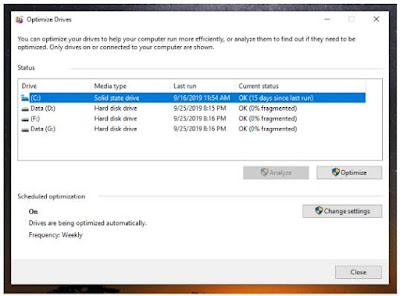
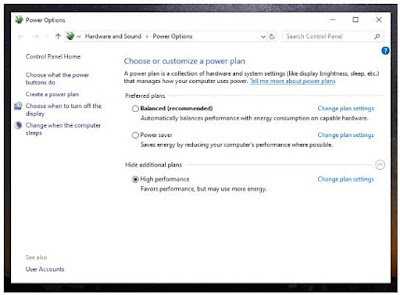









Post a Comment for "Cara Mudah Meningkatkan FPS di Windows"